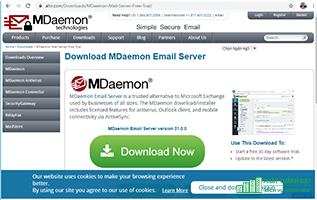Hướng dẫn cài đặt Mdeamon
- Thứ năm - 09/11/2017 03:25
- In ra
- Đóng cửa sổ này
Mdeamon là hệ thống Mail Server được dùng khá phổ biến tại Việt Nam cũng như các nước khác. Tại sao mà nhiều người lại ưa chuộng Mdeamon nhiều như vậy? Mdeamon dể cài đặt, dễ cấu hình, dễ vận hành, bảo mật cao, chi phí đầu thấp,....
Sau đây PTD sẽ hướng dẫn thật chi tiết về cài đặt Mdeamon cho mọi phiên bản.
Trước tiên bạn đã chuẩn bị 1 máy Server hoặc một máy trạm cài hệ điều hành Server để chúng ta tiến hành cài đặt.
1. Bạn hãy tải phiên bản Mdeamon nào mà bạn muốn cài đặt (có thể tải phiên bản mới nhất hoặc phiên bản cũ hơn) từ trang web chính thống của Mdeamon : altn.com
- Nếu bạn muốn cài phiên bản cũ hơn phiên bản phát hành hiện tại thì bạn phải tải phiên bản mới nhất trước sau đó tải phiên bản cũ hơn (tôi sẽ nói lý do sau nhé)
- Bạn có một email để nhận các thông tin từ trang Mdeamon chính thống gửi về.
- Bạn có 1 tài khoản mail offline nếu muốn gửi ra và nhận mail từ bên ngoài, còn nếu chỉ muốn gửi nội bộ với nhau thì không cần.
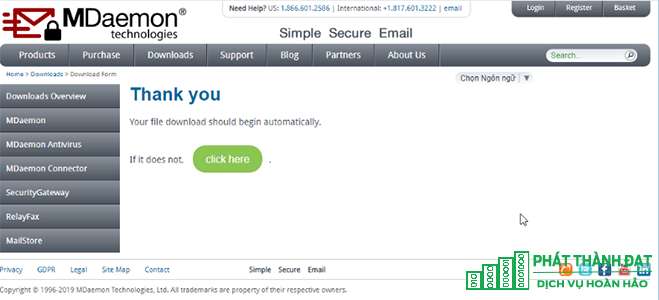
2. Sau khi đã hoàn tất tải về tất cả các bộ cài đặt cần thiết thì các bạn bắt tay vào tiến trình cài đặt
Trước tiên bạn chạy bộ cài đặt mới nhất. Có rất nhiều câu hỏi là tại sao phải chạy bộ cài đặt mới nhất mà không chạy đúng bộ cài đặt nào cần cài thôi, làm chi mà mất công dữ vậy?
- Thật ra để có thể cài đặt được các bộ cài đặt thấp hơn phiên bản mới nhất thì các bạn phải chạy bộ cài đặt mới nhất để lấy mã cài đặt (gọi là Key) sau đó chúng ta mới tiến hành cài các bản cũ hơn được. Nếu không cài bộ mới thì Mdeamon không cung cấp mã cài đặt cho bạn trừ khi là bạn có sẵn bộ mã cài đặt có bản quyền chính thức từ Mdeamon.
- Bạn tiến hành chạy fiel cài đặt
- Cứ bấm NEXT tới bước này
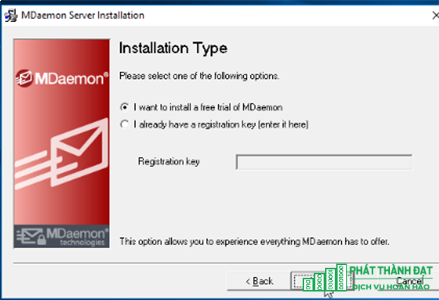
- Nếu các bạn có sẵn mã cài đặt thì chọ "I already have registration key" rồi điền key vào còn nếu chưa có thì chọn mục trên "I want to install a free trial of Mdeamon". Bấm NEXT cho tới khi hiện bản sau
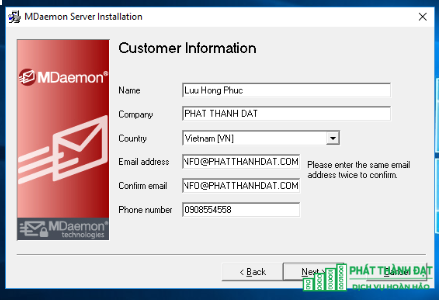
- Bạn điền đầy đủ thông tin, lưu ý là điền email cho đúng để Mdeamon gửi mã cài đặt về cho bạn
- Bấm NEXT để tiếp tục
- Khi xuất hiện bản yêu cầu nhập mã cài đặt thì bạn có thể tắt trình cài đặt này đi để bắt đầu cài đặt phiên bản bạn cần cài, còn nếu bạn muốn cài bản mới nhất này thì giữ nguyên
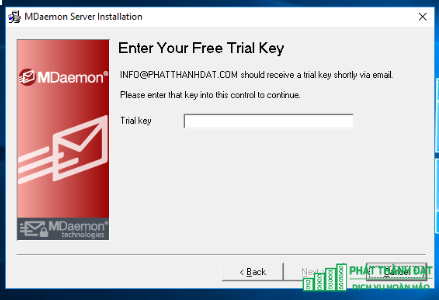
- Nếu bạn cài phiên bản cũ hơn thì tắt đi và bắt đầu cài đặt bộ cài phiên bản cũ. bận bấm NEXT cho tới khi hiện bản này và chọn "I already have registration key".
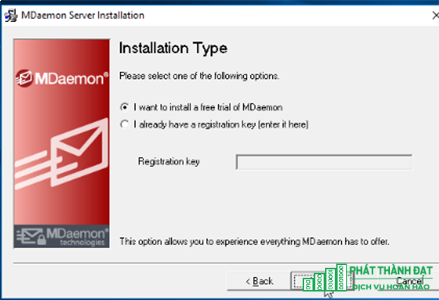
- Bạn mở mail mà bạn đã đăng kí với Mdeamon, bạn sẽ nhận được một email có chứa một mã cài đặt có giá trị sử dụng trong 30 ngày, đủ để bạn tham khảo và thông dong dạo chơi trong đó.
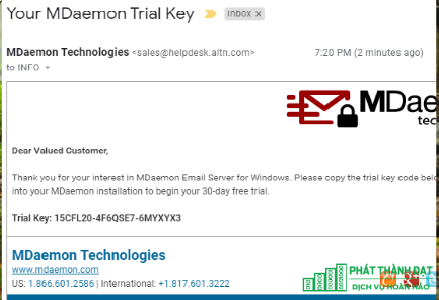
- Bạn copy đoạn mã sau phần hai chấm của Trial Key và dán vào bản yêu cầu mã cài đặt đang cài.
- Bạn bấm NEXT cho tới khi tiến trình tự động cài đặt bắt đầu
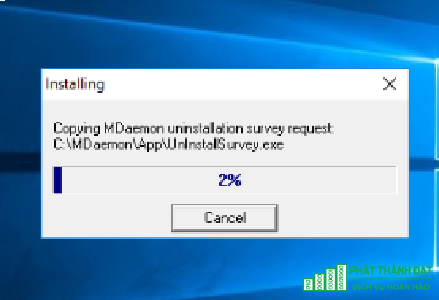
- Như vậy bạn đã cài đặt xong Mdeamon cho mọi phiên bản với key 30 từ nhà sản xuất.
Bài sau chúng tôi sẽ hướng dẫn các bạn cấu hình Mdeamon để gửi và nhận mail